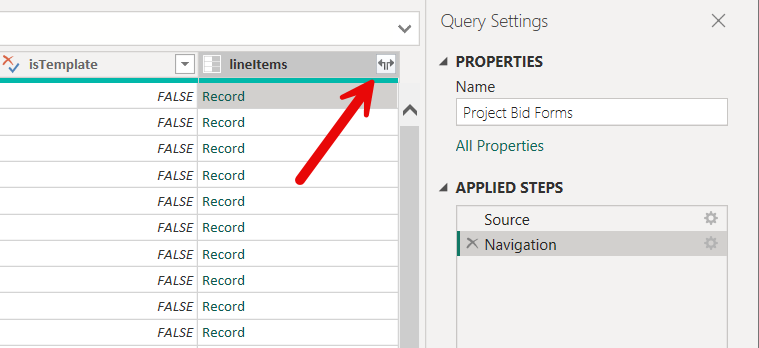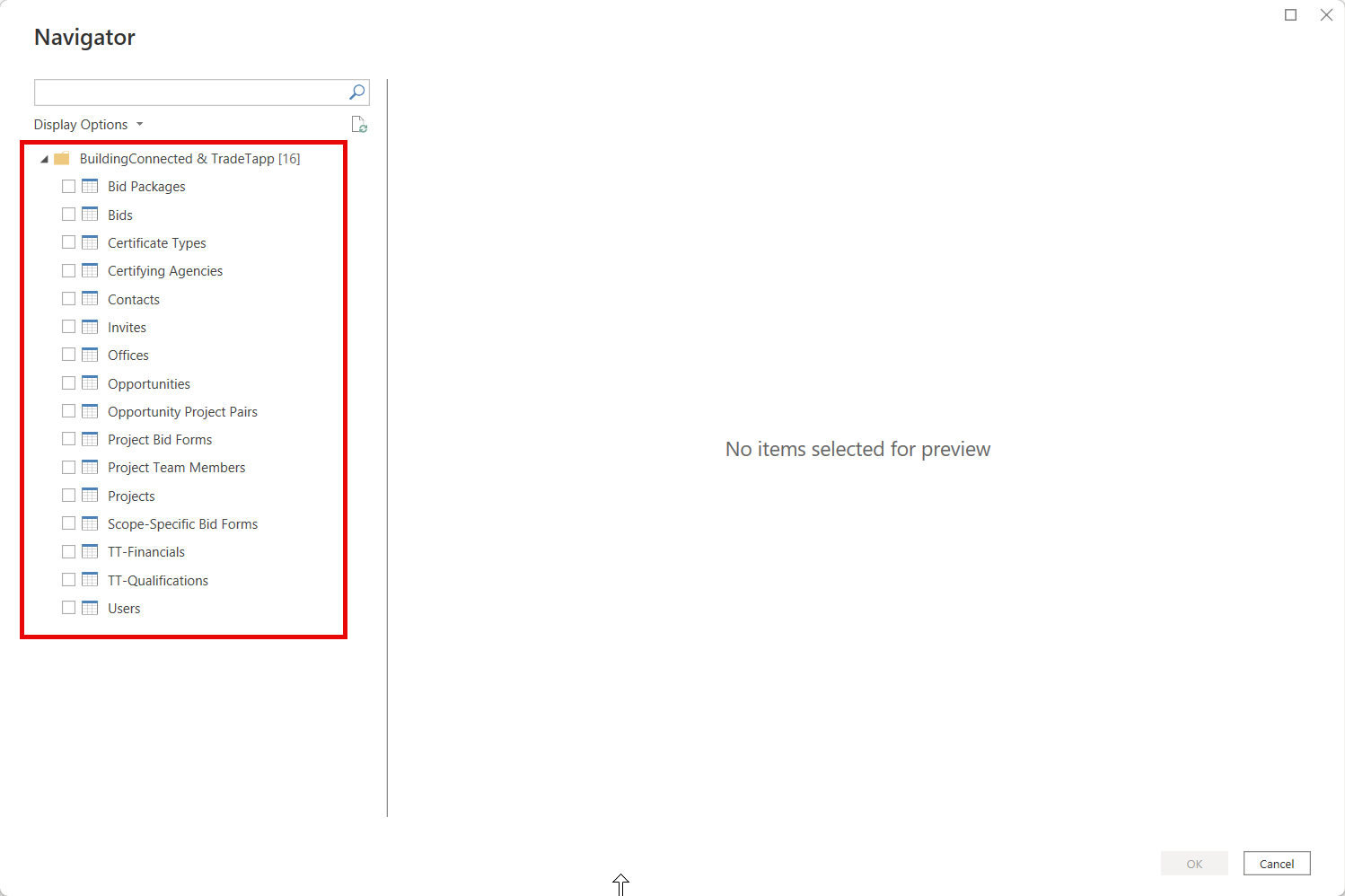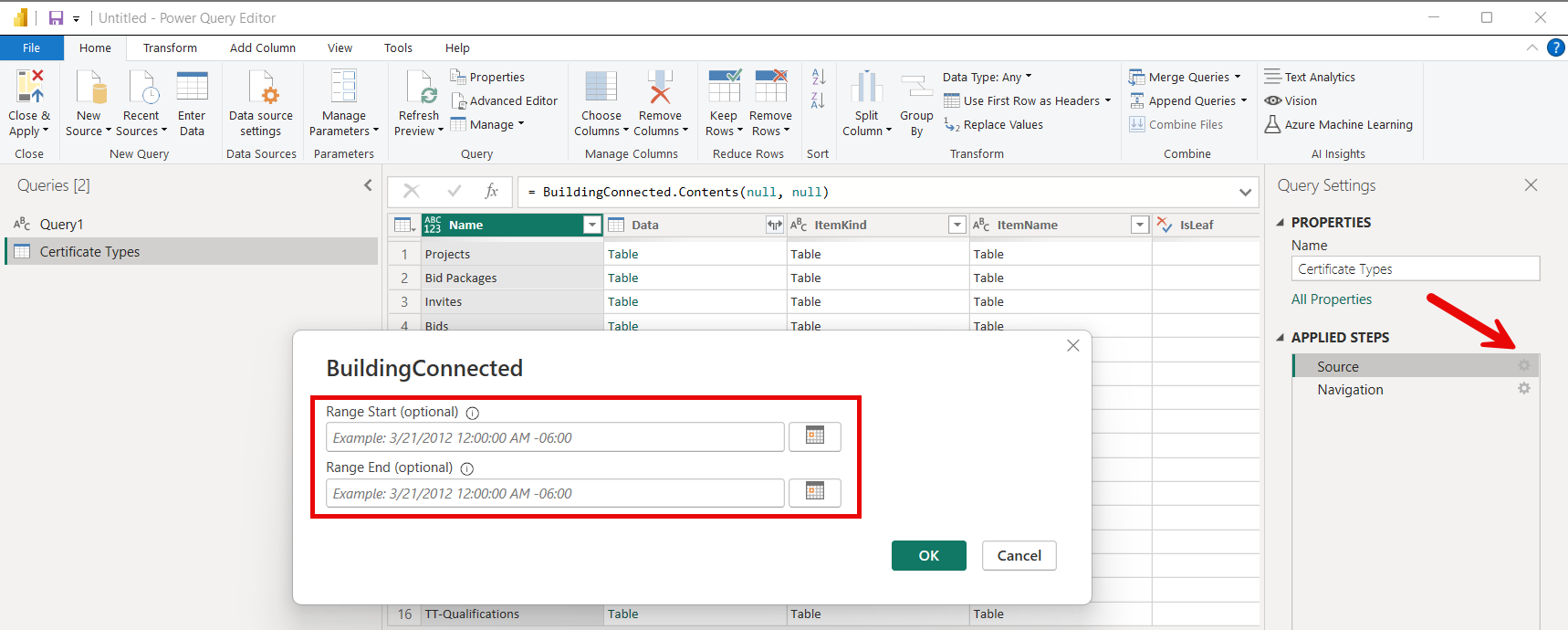BuildingConnected (Beta)
Merk
Følgende koblingsartikkel leveres av Autodesk, eieren av denne koblingen og et medlem av sertifiseringsprogrammet for Microsoft Power Query Connector. Hvis du har spørsmål om innholdet i denne artikkelen eller har endringer du vil se gjort i denne artikkelen, kan du gå til Autodesk-nettstedet og bruke støttekanalene der.
Sammendrag
| Element | Bekrivelse |
|---|---|
| Utgivelsestilstand | Forhåndsversjon |
| Produkter | Power BI (semantiske modeller) Power BI (dataflyter) Stoff (Dataflyt gen2) |
| Godkjenningstyper som støttes | Autodesk-konto |
| Funksjonsreferansedokumentasjon | — |
Forutsetning
Hvis du vil bruke BuildingConnected-koblingen, må du ha en BuildingConnected-konto som er koblet til AutodeskID-en. Et aktivt Bidboard Pro-abonnement kreves for å få tilgang til salgsmulighetsdata, og et aktivt TradeTapp-abonnement kreves for TradeTapp-data.
Funksjoner som støttes
- Importer
- Støtter BuildingConnected- og TradeTapp-kontoer
Koble til BuildingConnected-data
Slik kobler du til BuildingConnected-data:
Velg Hent data fra Hjem-båndet i Power BI Desktop. Velg Nettjenester fra kategoriene til venstre, velg BuildingConnected &TradeTapp, og velg deretter Koble til.
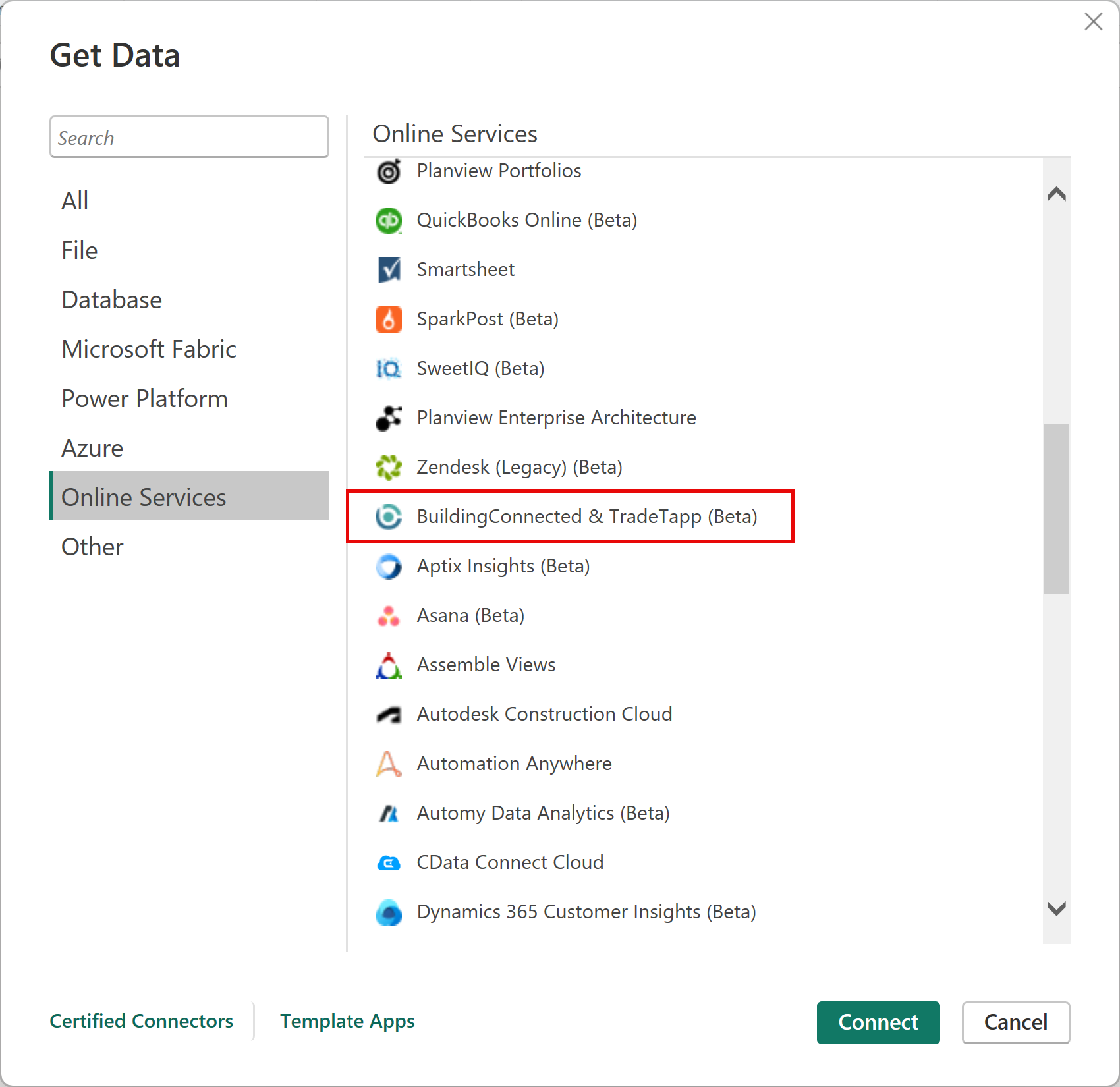
Hvis du henter data gjennom BuildingConnected &TradeTapp-koblingen for første gang, vises en forhåndsvisningskoblingsmelding. Velg Ikke varsle meg på nytt med denne koblingen hvis du ikke vil at denne meldingen skal vises på nytt, og velg deretter Fortsett.
Velg Logg på , og bruk Autodesk-legitimasjonen til å koble til BuildlingConnected- eller TradeTapp-kontoen.
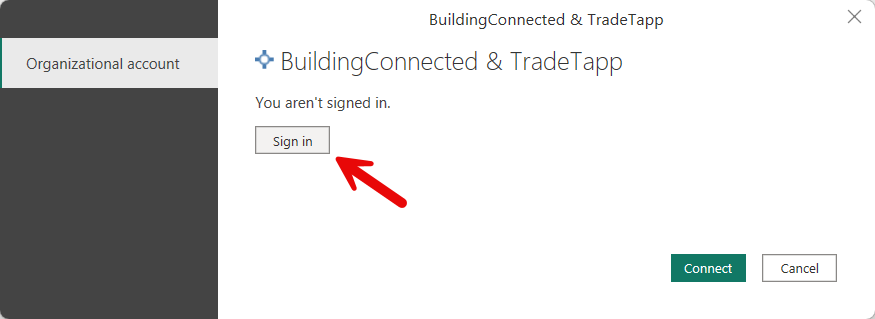
Angi legitimasjonen for å logge på Autodesk-kontoen i Autodesk-vinduet som vises.
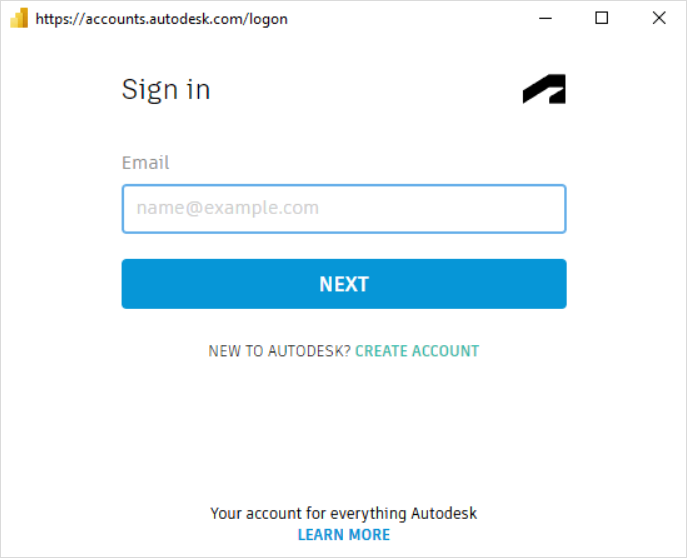
Når du har logget på, velger du Koble til.
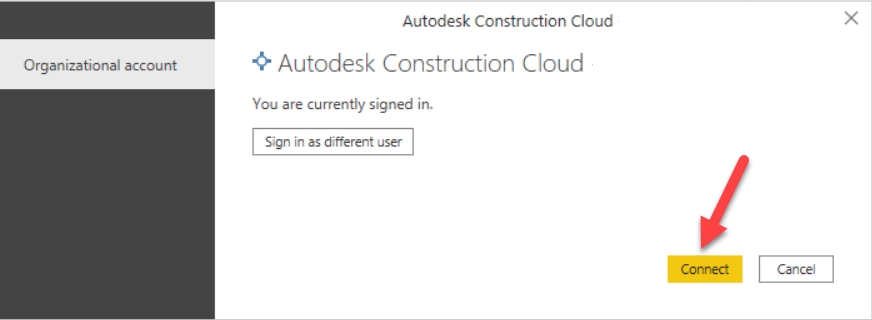
Velg datatypen du vil laste inn, i navigatøren for å se en forhåndsvisning i ruten til høyre. Deretter kan du laste inn eller transformere dataene. Hvis du velger Last inn, lastes alle postene inn i Power BI-modellen. Det kan ta flere minutter før alle postene lastes inn, avhengig av antall objekter.
Du kan også bruke inndata for områdestart og områdeslutt på BuildingConnected-funksjonen til å laste inn data basert på den oppdaterteAt-spørringsparameteren. Dette gjør at du kan implementere trinnvis oppdatering for å laste inn bare oppdaterte data når den første datainnlastingen er inntatt. Hvis du vil bruke inndatadialogboksen for disse datoene, velger du en tabell og transformerer den for å laste den inn i Power Query. Velg deretter tannhjulet til høyre for kildetrinnet. Områdestart og områdeslutt er valgfrie parametere. Bruk av Områdestart gir bare alle poster som er oppdatert på eller etter den angitte startdatoen for område. Bruk av områdeslutt inneholder bare alle poster som er oppdatert på eller før angitt dato for områdeslutt . Hvis begge datoene er begrenset til poster som er oppdatert mellom de to datoene.
Noen datatyper inneholder nestede poster og lister som kanskje må utvides for å se alle datafeltene. Utvid hvert post- og listeelementer etter behov for å se alle feltene.